ブートメディアを交換し、手動ブートリカバリの準備をします - AFF A400
 変更を提案
変更を提案


ブートメディアを交換するには、障害のあるコントローラモジュールを取り外し、交換用ブートメディアを取り付けて、ブートイメージを USB フラッシュドライブに転送する必要があります。
ストレージシステムがONTAP 9.17.1以降を実行している場合は、"自動ブート回復手順" 。システムで以前のバージョンのONTAP を実行している場合は、手動ブートリカバリプロセスを使用する必要があります。
手順 1 :コントローラモジュールを取り外す
コントローラモジュール内部のコンポーネントにアクセスするには、コントローラモジュールをシャーシから取り外す必要があります。
-
接地対策がまだの場合は、自身で適切に実施します。
-
電源ケーブル固定クリップを外し、電源装置からケーブルを抜きます。
-
ケーブルマネジメントデバイスに接続しているケーブルをまとめているフックとループストラップを緩め、システムケーブルと SFP をコントローラモジュールから外し(必要な場合)、どのケーブルが何に接続されていたかを記録します。
ケーブルはケーブルマネジメントデバイスに収めたままにします。これにより、ケーブルマネジメントデバイスを取り付け直すときに、ケーブルを整理する必要がありません。
-
ケーブルマネジメントデバイスをコントローラモジュールから取り外し、脇に置きます。
-
両方のロックラッチを押し下げ、両方のラッチを同時に下方向に回転させます。
コントローラモジュールがシャーシから少し引き出されます。
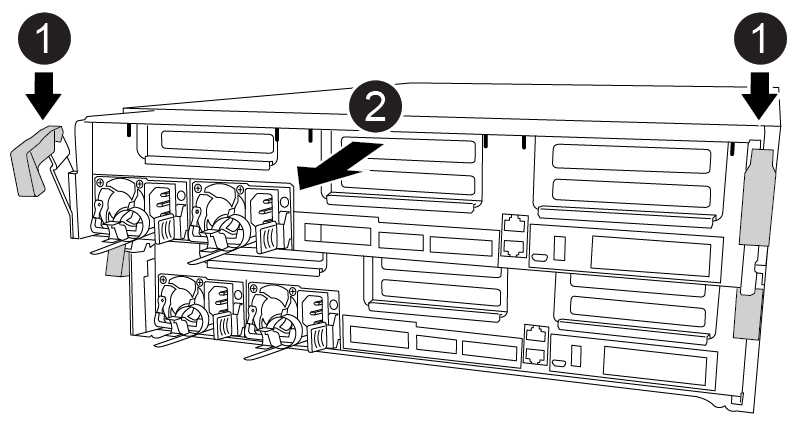

ロックラッチ

コントローラがシャーシからわずかに引き出されます
-
コントローラモジュールをシャーシから引き出します。
このとき、空いている手でコントローラモジュールの底面を支えてください。
-
コントローラモジュールを安定した平らな場所に置きます。
手順 2 :ブートメディアを交換します
コントローラモジュールのブートメディアの場所を確認し(コントローラモジュールの FRU マップを参照)、手順に従って交換する必要があります。
ブートメディアの内容は暗号化されていますが、交換する前に、ブートメディアの内容を消去することを推奨します。詳細については、を参照してください "ボラティリティの声明" ネットアップサポートサイトにお使いのシステム用の情報を入力します。

|
ご使用のシステムに対応したボラティリティの声明を表示するには、ネットアップサポートサイトにログインする必要があります。 |
ブートメディアを交換するには、次のアニメーション、図、または記載された手順を使用します。
-
エアダクトを開きます。
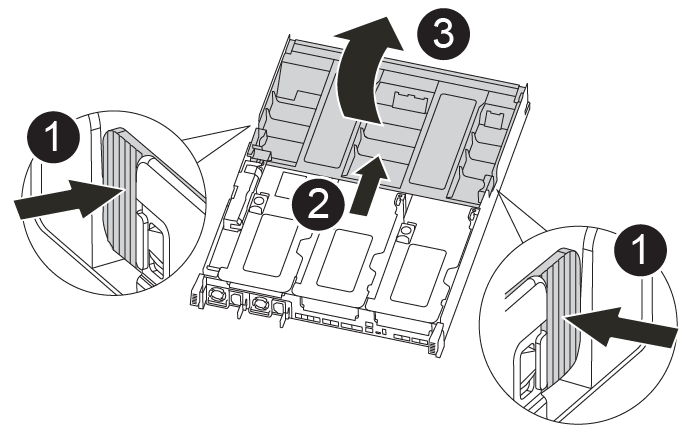

固定ツメ

エアダクトをコントローラの背面方向にスライドさせます

エアダクトを上に回転させます
-
エアダクトの側面にある固定ツメをコントローラモジュールの中央に向かって押します。
-
エアダクトをコントローラモジュールの背面方向にスライドさせ、完全に開いた状態になるまで上方向に回転させます。
-
-
コントローラモジュールからブートメディアの場所を確認して取り出します。
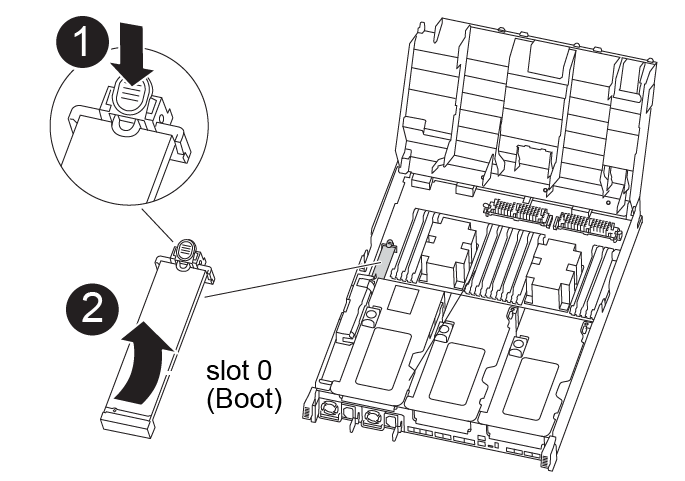

青色のボタンを押します

ブートメディアを回転させてソケットから取り外します
-
ブートメディアの横の青いボタンを押して、ブートメディアの端を青いボタンの上まで跳ね上げます。
-
ブートメディアを回しながらソケットからゆっくりと引き出します。
-
-
交換用ブートメディアの端をブートメディアソケットに合わせ、ソケットにゆっくりと押し込みます。
-
ブートメディアが正しい向きでソケットに完全に装着されたことを確認します。
必要に応じて、ブートメディアを取り外してソケットへの装着をやり直します。
-
ブートメディアを所定の位置にロックします。
-
ブートメディアをマザーボードの方に回転させます。
-
ブートメディアの横の青いボタンを押し、ブートメディアの端を押し下げて、青いロックボタンをはめ込みます。
-
ブートメディアを押し下げながら青いロックボタンを持ち上げて、ブートメディアを所定の位置にロックします。
-
-
エアダクトを閉じます。
手順 3 :ブートイメージをブートメディアに転送します
取り付けた交換用ブートメディアにはブートイメージが含まれていないため、 USB フラッシュドライブを使用してブートイメージを転送する必要があります。
-
4GB 以上の容量の MBR / FAT32 にフォーマットされた USB フラッシュドライブが必要です
-
障害のあるコントローラが実行していたバージョンの ONTAP イメージのコピー。該当するイメージは、ネットアップサポートサイトのダウンロードセクションからダウンロードできます
-
NVE が有効な場合は、ダウンロードボタンの指示に従って、 NetApp Volume Encryption を使用してイメージをダウンロードします。
-
NVE が有効になっていない場合は、ダウンロードボタンの指示に従って、 NetApp Volume Encryption なしでイメージをダウンロードします。
-
-
HA ペアのシステムの場合は、ネットワーク接続が必要です。
-
スタンドアロン・システムの場合 ' ネットワーク接続は必要ありませんが 'var' ファイル・システムをリストアする場合は ' 追加の再起動を実行する必要があります
-
ネットアップサポートサイトから USB フラッシュドライブに適切なサービスイメージをダウンロードしてコピーします。
-
ラップトップの作業スペースにサービスイメージをダウンロードします。
-
サービスイメージを解凍します。
Windows を使用して内容を展開する場合は、 winzip を使用してネットブートイメージを展開しないでください。7-Zip や WinRAR など、別の抽出ツールを使用します。 解凍されたサービスイメージファイルには、次の 2 つのフォルダがあります。
-
「 boot 」を指定します
-
「 EFI 」
-
-
EFI フォルダを USB フラッシュドライブの最上位ディレクトリにコピーします
サービスイメージにEFIフォルダがない場合は、を参照してください"FASおよびAFFモデルのブートデバイスのリカバリに使用するサービスイメージダウンロードファイルにEFIフォルダが表示されない^"。
USB フラッシュドライブには、 EFI フォルダと、障害のあるコントローラが実行しているものと同じバージョンの Service Image ( BIOS )が必要です。
-
USB フラッシュドライブをラップトップから取り外します。
-
-
まだ行っていない場合は、エアダクトを閉じます。
-
コントローラモジュールの端をシャーシの開口部に合わせ、コントローラモジュールをシステムに半分までそっと押し込みます。
-
ケーブルマネジメントデバイスを再び取り付け、必要に応じてシステムにケーブルを再接続します。
ケーブルを再接続する際は、メディアコンバータ( SFP または QSFP )も取り付け直してください(メディアコンバータを取り外した場合)。
-
USB フラッシュドライブをコントローラモジュールの USB スロットに挿入します。
USB フラッシュドライブは、 USB コンソールポートではなく、 USB デバイス用のラベルが付いたスロットに取り付けてください。
-
コントローラモジュールの取り付けを完了します。
-
電源装置に電源コードを接続し、電源ケーブルロックカラーを再度取り付けてから、電源装置を電源に接続します。
-
コントローラモジュールをシャーシに挿入し、ミッドプレーンまでしっかりと押し込んで完全に装着します。
コントローラモジュールが完全に装着されると、ロックラッチが上がります。
コネクタの破損を防ぐため、コントローラモジュールをスライドしてシャーシに挿入する際に力を入れすぎないでください。 -
ロックラッチを上に回転させてロックピンが外れるように傾け、ロックされるまで下げます。
-
電源装置に電源コードを接続し、電源ケーブルロックカラーを再度取り付けてから、電源装置を電源に接続します。
電源が復旧するとすぐにコントローラモジュールがブートを開始します。ブートプロセスを中断する準備をします。
-
ケーブルマネジメントデバイスをまだ取り付けていない場合は、取り付け直します。
-
-
Ctrl+C キーを押してブートプロセスを中断し、 LOADER プロンプトで停止します。
このメッセージが表示されない場合は、 Ctrl+C キーを押し、メンテナンスモードで起動するオプションを選択し、コントローラを停止して LOADER モードで起動します。
-
コントローラがストレッチまたはファブリック接続の MetroCluster に含まれている場合は、 FC アダプタの構成をリストアする必要があります。
-
保守モードでブート: boot_ontap maint
-
MetroCluster ポートをイニシエータとして設定します。 ucadmin modify -m fc -t initiator adapter_name _`
-
停止して保守モードに戻ります : 「 halt 」
変更はシステムのブート時に実装されます。
-


